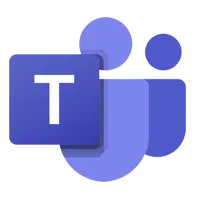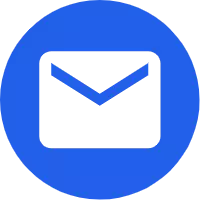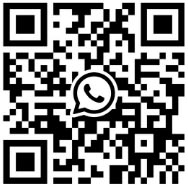Details zu den Grundeinstellungen des Android-Tablets
2022-07-25
Wo sollen wir anfangen, ein Android-Tablet zu bekommen? Ich glaube, das ist auch die Verwirrung vieler Anfänger des Android-Systems. Lassen Sie uns über die einfachsten und grundlegendsten Einstellungen von Android sprechen. Lassen Sie uns einzeln darüber sprechen.
1、 Stellen Sie das Sperrmuster ein, um diese Funktion zu aktivieren oder zu deaktivieren
„Sperrmusterüberprüfung“ ist eine Originalfunktion von Google auf Android-Systemen, die die Mühe der Passworteingabe unter der Voraussetzung der Passwortüberprüfung vermeidet. Spezifische Betriebsmethode:
1. Drücken Sie die „Menütaste“ auf dem Desktop, klicken Sie auf „Einstellungen“ und dann auf „Standort und Sicherheit“.
2. In dieser Schnittstelle können wir das Entsperrmuster festlegen, das Entsperrmuster ändern und natürlich die Musterüberprüfungsfunktion abbrechen. Sie müssen jedes Mal mindestens vier Punkte verbinden, um ein Muster zu zeichnen, und Sie können es speichern, nachdem Sie es zweimal gezeichnet haben. Auf diese Weise müssen Sie beim Aus- und Wiedereinschalten des Tablets das Muster gerade zeichnen, um es weiter verwenden zu können. Daher muss das Muster im Gedächtnis behalten werden.
3. Wenn Sie diese Funktion deaktivieren möchten, aktivieren Sie einfach das Kontrollkästchen hinter „Muster muss entsperrt werden“.
2、 Legen Sie die Tastatur und die Eingabemethode fest
Was die Tastatur betrifft, hat jeder andere Gewohnheiten. Manche Leute mögen die traditionelle mobile Tastatur, während andere die Touch-Tastatur mögen. Android-Tablet-Computer können ihre bevorzugten Eingabemethoden nach Belieben installieren und auch ihre bevorzugten Tastaturanzeigemethoden nach Belieben festlegen. Spezifischer Vorgang:
1. Drücken Sie die „Menütaste“ auf dem Desktop, klicken Sie auf „Einstellungen“, schieben Sie das Menü und klicken Sie dann auf „Sprache und Tastatur“. Hier sehen wir die auf diesem Computer installierte Eingabemethode.
2. Klicken Sie auf „Android-Tastatureinstellungen“. Wenn Sie den Host jedes Mal vibrieren lassen müssen, wenn Sie eine Taste drücken, aktivieren Sie das erste Element. Wenn Sie den ersten Buchstaben eines Wortes großschreiben möchten, kreuzen Sie den dritten Punkt an.
3、 Stellen Sie die Standardlautstärke ein
1. Drücken Sie im Desktop-Status auf „Menü“, klicken Sie auf „Einstellungen“ und dann auf „Ton und Anzeige“.
2. Klicken Sie auf „Medienlautstärke“, ziehen Sie den Lautstärkeregler an die entsprechende Position und bestätigen Sie dann.
4、 Passen Sie die Hintergrundhelligkeit an
Wenn Sie das Bild betrachten, schalten Sie die Hintergrundbeleuchtung ein wenig ein, dann wird der Anzeigeeffekt besser. Beim Abspielen von Musik können Sie die Hintergrundbeleuchtung dimmen, um Strom zu sparen. Lassen Sie uns über die Vorgehensweise zum Anpassen der Helligkeit der Hintergrundbeleuchtung sprechen.
1. Drücken Sie die „Menütaste“ auf dem Desktop, klicken Sie auf „Einstellungen“ und dann auf „Ton und Anzeige“.
2. Schieben Sie dann nach oben und scrollen Sie im Menü nach oben, bis Sie die Option „Helligkeit“ sehen, und klicken Sie darauf.
3. Ziehen Sie den Fortschrittsbalken-Schieberegler nach links, um die Hintergrundbeleuchtung abzudunkeln. Ziehen Sie den Fortschrittsbalken-Schieberegler nach rechts und die Hintergrundbeleuchtung wird eingeschaltet. Passen Sie es entsprechend an und bestätigen Sie dann.
5、 Datum und Uhrzeit einstellen
Der Betriebsmodus ist wie folgt:
1. Drücken Sie unter Desktop-Status auf „Menü“, klicken Sie auf „Einstellungen“, schieben Sie das Menü und klicken Sie auf „Datum und Uhrzeit“.
2. Standardmäßig sollte das System „Automatisch“ markieren, diese entfernen und dann „Datum“ bzw. „Uhrzeit“ einstellen.
6、 Systeminformationen abfragen
Zu den Systeminformationen gehören der aktuelle Zustand der Maschine, die verbleibende Akkuleistung, die Firmware-Versionsnummer, die Kernel-Versionsnummer usw. Die spezifische Anzeigemethode ist wie folgt:
Drücken Sie unter dem Desktop-Status auf „Menü“, klicken Sie auf „Einstellungen“, schieben Sie das Menü bis zum Ende und klicken Sie auf „Über das Gerät“ (einige sind Produktinformationen, einige sind Systeminformationen, die Übersetzung ist unterschiedlich, aber im Grunde das letzte Element).
Oben geht es um die Grundeinstellungen von Mid. Ich glaube, dass Sie sich nach dem Erlernen dieser Mittel nicht mehr seltsam fühlen werden.
1、 Stellen Sie das Sperrmuster ein, um diese Funktion zu aktivieren oder zu deaktivieren
„Sperrmusterüberprüfung“ ist eine Originalfunktion von Google auf Android-Systemen, die die Mühe der Passworteingabe unter der Voraussetzung der Passwortüberprüfung vermeidet. Spezifische Betriebsmethode:
1. Drücken Sie die „Menütaste“ auf dem Desktop, klicken Sie auf „Einstellungen“ und dann auf „Standort und Sicherheit“.
2. In dieser Schnittstelle können wir das Entsperrmuster festlegen, das Entsperrmuster ändern und natürlich die Musterüberprüfungsfunktion abbrechen. Sie müssen jedes Mal mindestens vier Punkte verbinden, um ein Muster zu zeichnen, und Sie können es speichern, nachdem Sie es zweimal gezeichnet haben. Auf diese Weise müssen Sie beim Aus- und Wiedereinschalten des Tablets das Muster gerade zeichnen, um es weiter verwenden zu können. Daher muss das Muster im Gedächtnis behalten werden.
3. Wenn Sie diese Funktion deaktivieren möchten, aktivieren Sie einfach das Kontrollkästchen hinter „Muster muss entsperrt werden“.
2、 Legen Sie die Tastatur und die Eingabemethode fest
Was die Tastatur betrifft, hat jeder andere Gewohnheiten. Manche Leute mögen die traditionelle mobile Tastatur, während andere die Touch-Tastatur mögen. Android-Tablet-Computer können ihre bevorzugten Eingabemethoden nach Belieben installieren und auch ihre bevorzugten Tastaturanzeigemethoden nach Belieben festlegen. Spezifischer Vorgang:
1. Drücken Sie die „Menütaste“ auf dem Desktop, klicken Sie auf „Einstellungen“, schieben Sie das Menü und klicken Sie dann auf „Sprache und Tastatur“. Hier sehen wir die auf diesem Computer installierte Eingabemethode.
2. Klicken Sie auf „Android-Tastatureinstellungen“. Wenn Sie den Host jedes Mal vibrieren lassen müssen, wenn Sie eine Taste drücken, aktivieren Sie das erste Element. Wenn Sie den ersten Buchstaben eines Wortes großschreiben möchten, kreuzen Sie den dritten Punkt an.
3、 Stellen Sie die Standardlautstärke ein
Einfache Bedienungsmethode:
1. Drücken Sie im Desktop-Status auf „Menü“, klicken Sie auf „Einstellungen“ und dann auf „Ton und Anzeige“.
2. Klicken Sie auf „Medienlautstärke“, ziehen Sie den Lautstärkeregler an die entsprechende Position und bestätigen Sie dann.
4、 Passen Sie die Hintergrundhelligkeit an
Wenn Sie das Bild betrachten, schalten Sie die Hintergrundbeleuchtung ein wenig ein, dann wird der Anzeigeeffekt besser. Beim Abspielen von Musik können Sie die Hintergrundbeleuchtung dimmen, um Strom zu sparen. Lassen Sie uns über die Vorgehensweise zum Anpassen der Helligkeit der Hintergrundbeleuchtung sprechen.
1. Drücken Sie die „Menütaste“ auf dem Desktop, klicken Sie auf „Einstellungen“ und dann auf „Ton und Anzeige“.
2. Schieben Sie dann nach oben und scrollen Sie im Menü nach oben, bis Sie die Option „Helligkeit“ sehen, und klicken Sie darauf.
3. Ziehen Sie den Fortschrittsbalken-Schieberegler nach links, um die Hintergrundbeleuchtung abzudunkeln. Ziehen Sie den Fortschrittsbalken-Schieberegler nach rechts und die Hintergrundbeleuchtung wird eingeschaltet. Passen Sie es entsprechend an und bestätigen Sie dann.
5、 Datum und Uhrzeit einstellen
Der Betriebsmodus ist wie folgt:
1. Drücken Sie unter Desktop-Status auf „Menü“, klicken Sie auf „Einstellungen“, schieben Sie das Menü und klicken Sie auf „Datum und Uhrzeit“.
2. Standardmäßig sollte das System „Automatisch“ markieren, diese entfernen und dann „Datum“ bzw. „Uhrzeit“ einstellen.
6、 Systeminformationen abfragen
Zu den Systeminformationen gehören der aktuelle Zustand der Maschine, die verbleibende Akkuleistung, die Firmware-Versionsnummer, die Kernel-Versionsnummer usw. Die spezifische Anzeigemethode ist wie folgt:
Drücken Sie unter dem Desktop-Status auf „Menü“, klicken Sie auf „Einstellungen“, schieben Sie das Menü bis zum Ende und klicken Sie auf „Über das Gerät“ (einige sind Produktinformationen, einige sind Systeminformationen, die Übersetzung ist unterschiedlich, aber im Grunde das letzte Element).
Oben geht es um die Grundeinstellungen von Mid. Ich glaube, dass Sie sich nach dem Erlernen dieser Mittel nicht mehr seltsam fühlen werden.
X
We use cookies to offer you a better browsing experience, analyze site traffic and personalize content. By using this site, you agree to our use of cookies.
Privacy Policy